近期有不少使用win7系统的用户发现网络被限制了,变得很慢,玩游戏、下载东西、看电视都不流畅,面对这个情况,大多数用户都不知道要才能够解除限制,有两种方法能够解决此问题,那么今日的win7教程就来教大伙步骤方法,一起来了解看看吧。
win7网络受限解决方法:
方法一:
1、右键点击“我的电脑”, 然后点击“属性”(如图所示)。
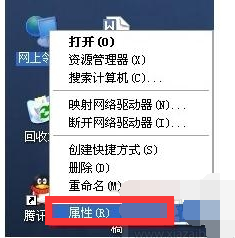
2、然后右键点击“本地连接”, 然后点击“修复”选项(如图所示)。
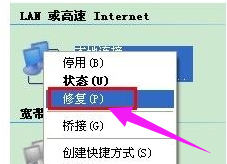
3、然后等待修复完成,一般修复之后就可以解决本地连接受限制或无连接的问题(如图所示)。
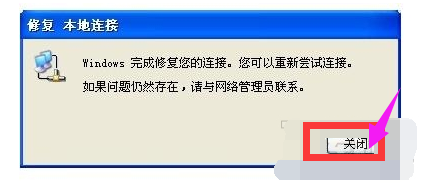
方法二:
1、 先打开网上邻居,然后右键点击本地连接,然后点击“停用”按钮(如图所示)。
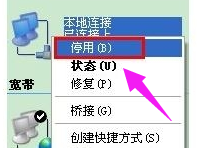
2、停用之后在右键点击“本地连接”,然后在点击“启用按钮”即可(如图所示)。
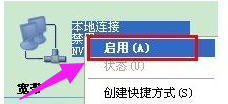
win7宽带连接被禁用了怎么恢复
具体解决方法操作步骤如下:
1、在电脑桌面上,找到计算机,用鼠标右键点击,选择“属性”。
2、在计算机属性页面选择“设备管理器”,点击进入。
3、在设备管理器页面找到“网络适配器”,点击进入。
4、找到有限网卡的一项,点击鼠标右键,选择“禁用”。
5、出现提示框,点击“确认”。
6、再重新使用鼠标右键点击有限网卡,点击“启用”。
win7本地连接受限制或无连接怎么办
win7本地连接受限制或无连接需要在网上邻居设置窗口,在它界面的“本地连接”上点击鼠标右键,在它下方展现的列表选项里点击“修复”。
1、本地连接受限制或无连接后,选择网上邻居并点击鼠标右键,选择而“属性”。
2、点击属性后,进入到网上邻居的管理设置窗口。
3、在网上邻居设置窗,在它界面的“本地连接”上点击鼠标右键。
4、在它下方展现的列表选项里点击“修复”。
5、点击修复选项后,弹出修复框,等它完成后,再连接一下网络即可成功修复。
注意事项:
1、在连接免费wifi的时候,一定要注意电脑的安全。
2、不要在公共无线WiFi下操作网银等账号。
3、运用公共免费无线WiFi记得下载无线WiFi钥匙,可以实时检测无线WiFi的安全性。
4、尽量不要连接没有密码的无线WiFi。
5、在使用电脑上网的时候,一定不要随意浏览或者下载一些带有病毒的软件。
6、在使用电脑的时候,要定时的对电脑文件进行备份,以防文件丢失。
7、在使用电脑的过程中,要定时的对电脑进行清理。
8、在使用电脑的过程中,一定要规范的操作电脑。
9、在不知道问题所在的情况下,一定要第一时间联系专业的人员进行处理。
宽带限制怎么解除 Win7宽带限制解除方法
Win 7 宽带限制解除的具体方式如下:
一、所需材料准备:
准备一台Win 7系统的电脑,电脑支持联网;
二、具体操作步骤如下:
1、在Win7桌面上,点击开始,点击【运行】,再键入命令【gpedit.msc】,点击下方的【确定】;
2、打开【本地组策略编辑器】,点击【计算机配置】-【管理模板】,然后再点击【网络】,选择【Qos数据包计划程序】,再双击打开【限制可保留宽带】;
3、将【宽带限制】值由默认的【20%】改为【0%】,完成后点击底部的【确定】保存即可解除限制。
温馨提醒:如通过上述方式宽带限制无法解除,建议可重装电脑系统使用,这样Win 7 宽带限制就能成功解除了。
